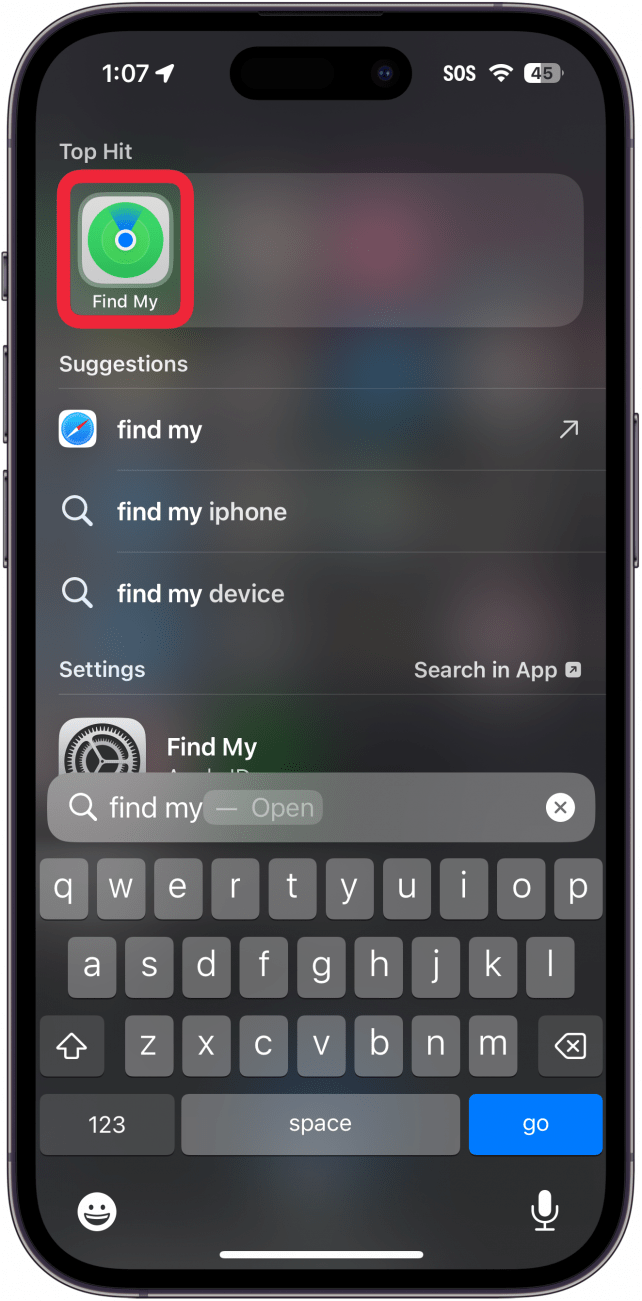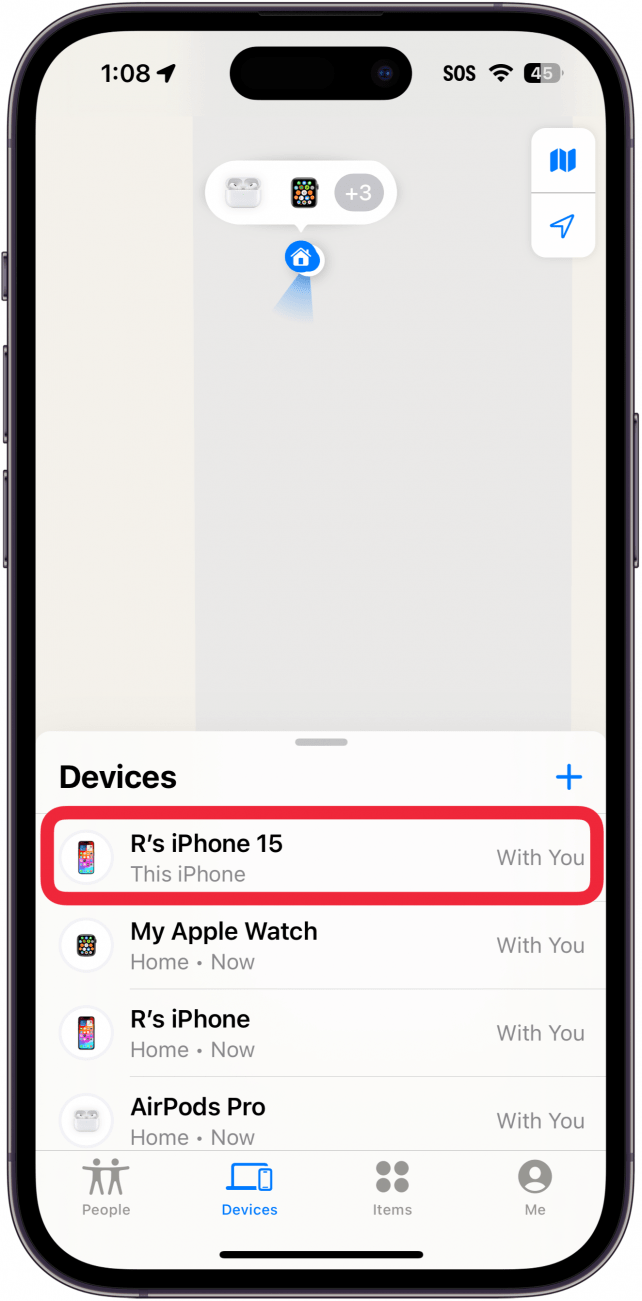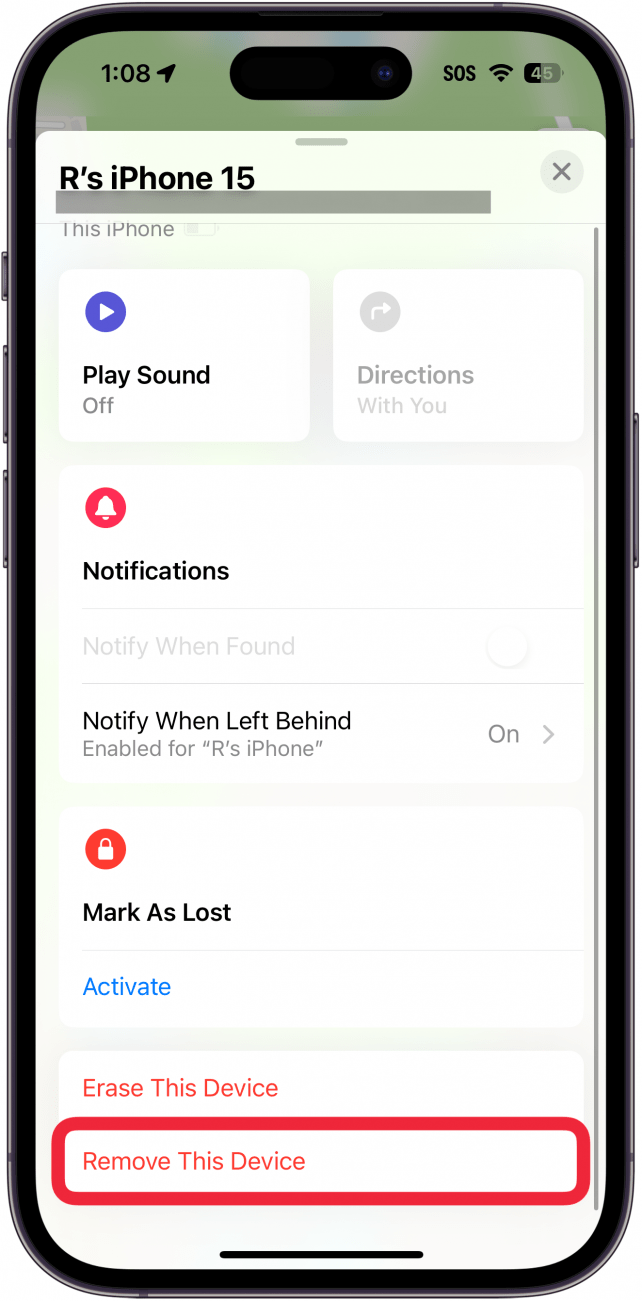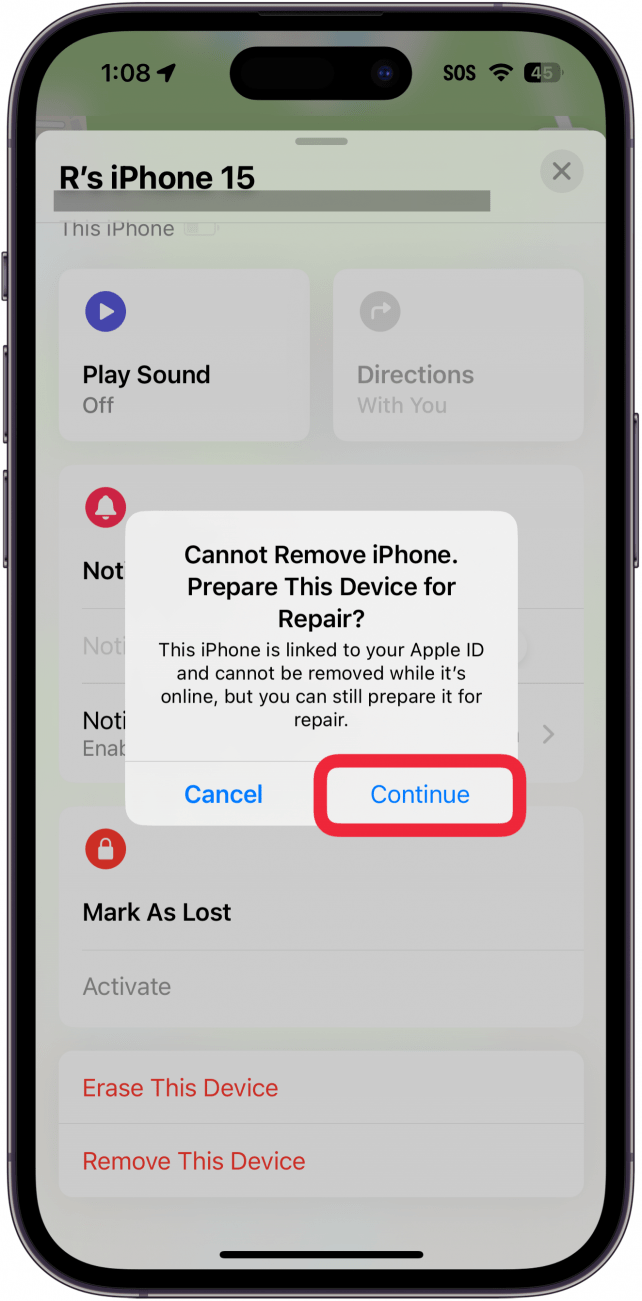Отправка iPhone по почте может показаться немного рискованной, даже если вы отправляете его в Apple на ремонт. В последней версии iOS есть функция, которая позволяет отслеживать iPhone и сохранять его в безопасности, даже если вы отправляете его в ремонт.
Почему вам понравится этот совет:
- Сохраните свой iPhone в безопасности, если вам нужно отправить его в ремонт в Apple..
- **Избегайте риска кражи, имея возможность отслеживать свой iPhone, пока он находится в почте.
Как включить состояние ремонта в Find My
Системные требования
Этот совет работает на iPhone с iOS 17.5 или более поздней версией. Узнайте, как обновиться до последней версии iOS.
При ремонте iPhone необходимо не только стереть все содержимое, но и отключить функцию Find My iPhone и блокировку активации, которая делает устройство уязвимым для кражи — кто-то может легко настроить его под своим Apple ID без вашего ведома. Функция «Состояние ремонта» позволяет не отключать функции «Найти мой» и «Блокировка активации», чтобы никто не смог завладеть вашим телефоном, и вы могли отслеживать его во время ремонта. Чтобы узнать больше скрытых советов и хитростей для iPhone, подпишитесь на нашу бесплатную рассылкуСовет дня. Итак, вот как использовать «Состояние ремонта», чтобы отправить iPhone на ремонт в Apple:
 Откройте для себя скрытые возможности iPhoneПолучайте ежедневные советы (со скриншотами и четкими инструкциями), чтобы овладеть iPhone всего за одну минуту в день.
Откройте для себя скрытые возможности iPhoneПолучайте ежедневные советы (со скриншотами и четкими инструкциями), чтобы овладеть iPhone всего за одну минуту в день.
Внимание
В настоящее время пользователи не могут удалить функцию «Состояние ремонта» после ее активации, поэтому не делайте этого, если вы не собираетесь отправлять телефон в ремонт.
- Откройте приложение Найти мое приложение.

- Нажмите пункт Устройства, если он еще не выбран.

- Выберите свой iPhone.

- Выберите Удалить это устройство в нижней части экрана.

- Выберите Продолжить, когда появится запрос на подготовку устройства к ремонту.

Возможно, вам потребуется ввести пароль Apple ID для подтверждения. Вот как использовать «Состояние ремонта» при возврате iPhone в Apple. Далее узнайте, как настроить [Stolen Device Protection on iPhone] (https://www.iphonelife.com/content/stolen-device-protection).